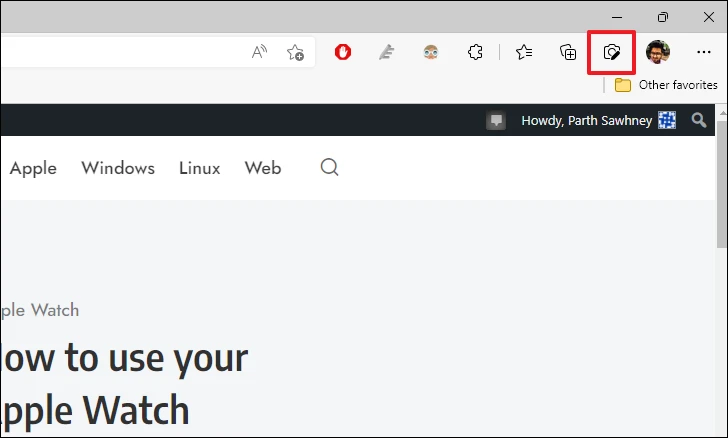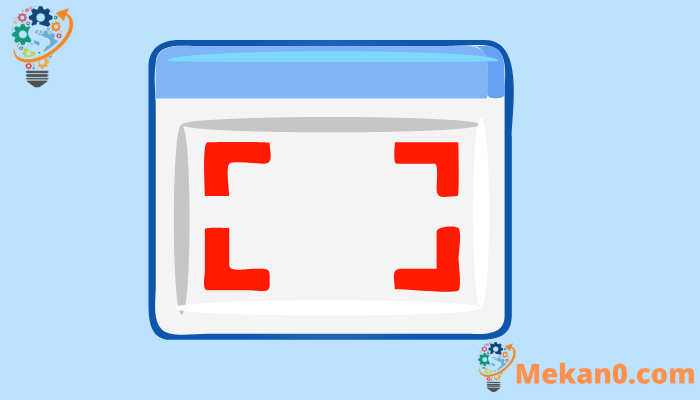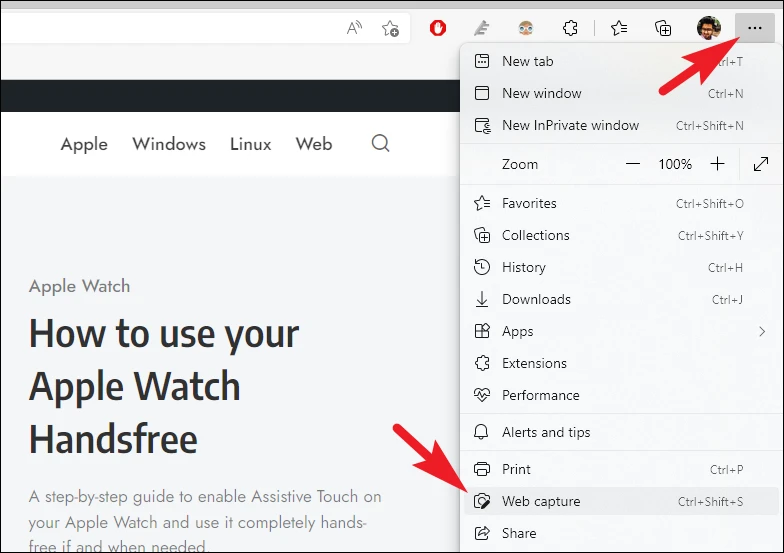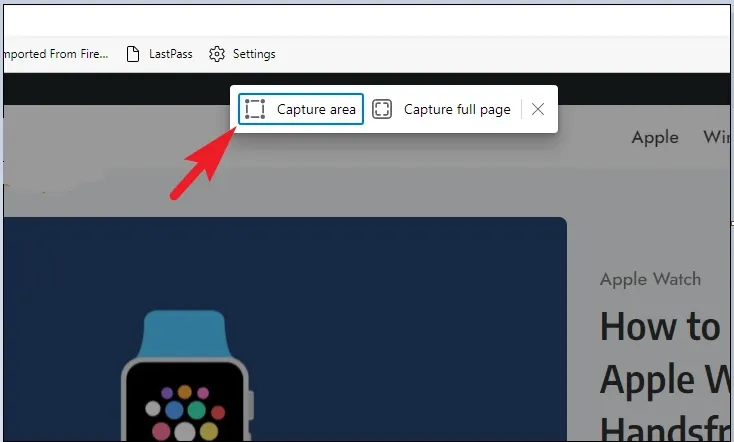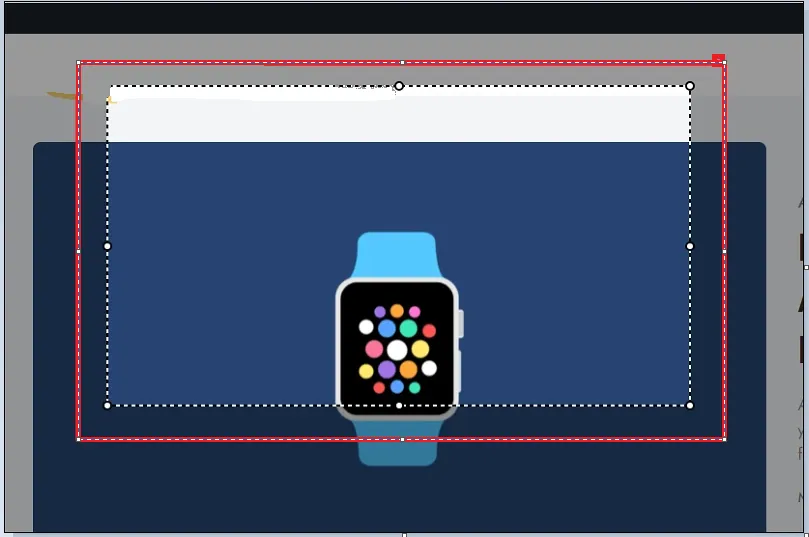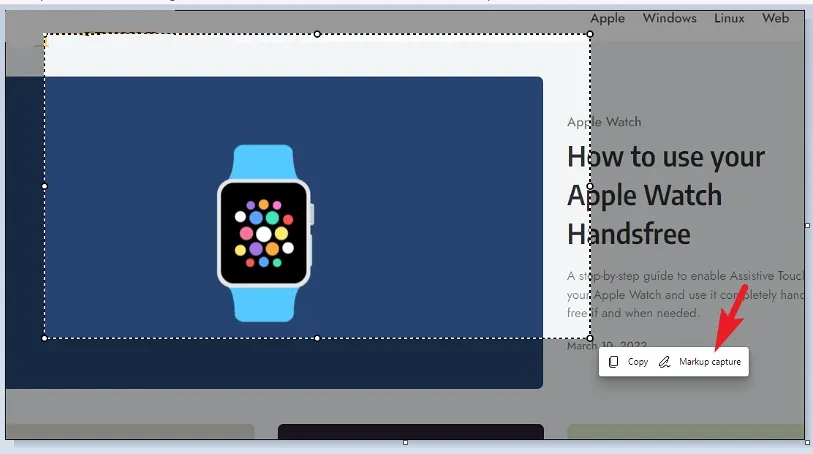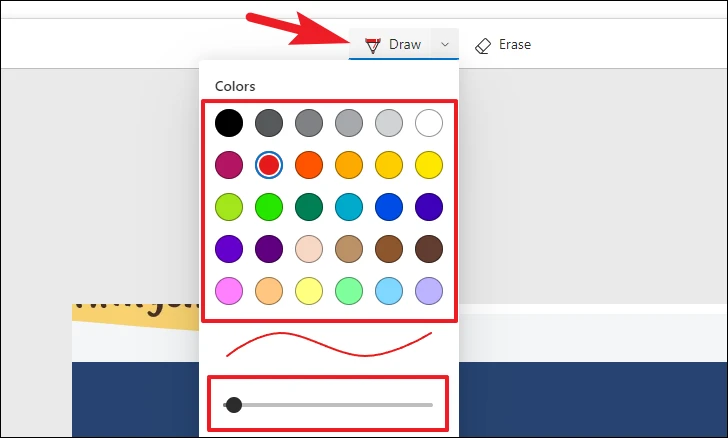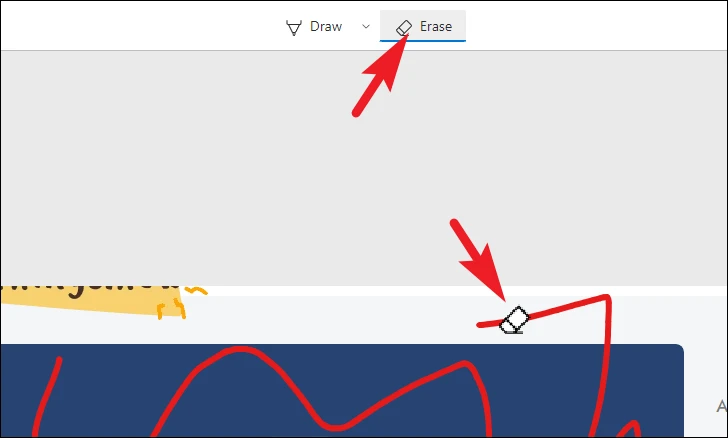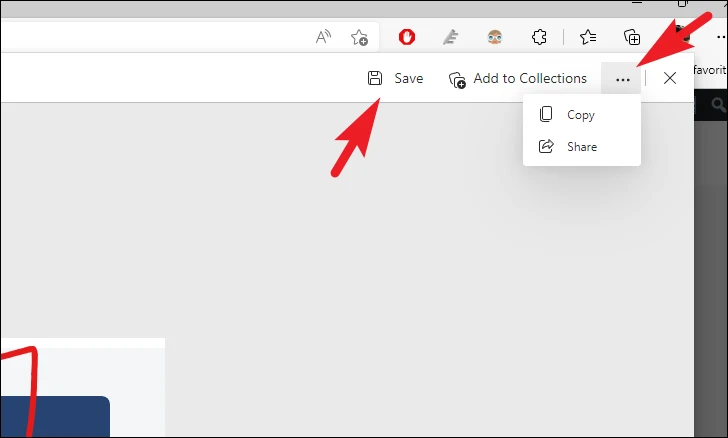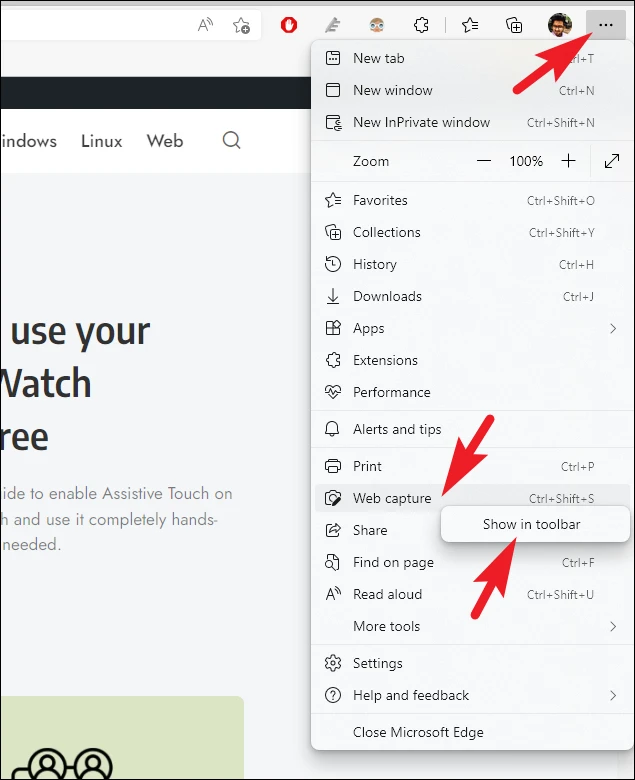ቅጽበታዊ ገጽ እይታን ጠቅ ያድርጉ እና ያብራሩ እና በማይክሮሶፍት ጠርዝ ውስጥ ያለውን “የድር ቀረጻ” ባህሪን በመጠቀም ያለምንም ጥረት ያጋሩት።
በተለያዩ አጋጣሚዎች ስክሪንሾት ማንሳት በጣም ጠቃሚ ነው፡ ለአንድ ሰው የተለየ አሳሽ የት እንዳቀናበሩ የሚያሳይ ቅጽበታዊ ገጽ እይታን መላክ ያስፈልግ ይሆናል ወይም ወደፊት በስክሪኑ ላይ የሚታየውን የተወሰነ መረጃ ማስቀመጥ ትፈልግ ይሆናል ወይም ሌላ አስቂኝ ነገር ሊሆን ይችላል። . በማህበራዊ ሚዲያ ጋሪ ውስጥ ከሌለው ጓደኛዎ ጋር መጋራት የሚፈልጉት ሜም።
የአጠቃቀም ጉዳዮች ያልተገደቡ ናቸው፣ ግን ብዙ ጊዜ ቅጽበታዊ ገጽ እይታዎችን ለማንሳት የተለየ መተግበሪያ መክፈት ያዘገየናል ወይም ሙሉ በሙሉ ይተወዋል። እንደ እድል ሆኖ፣ Microsoft Edgeን እንደ ዕለታዊ ማስጀመሪያዎ ከተጠቀሙ፣ የአሳሹን አብሮ የተሰራውን “Web Capture” ባህሪን በቀላሉ ቅጽበታዊ ገጽ እይታዎችን መጠቀም ይችላሉ።
ዌብ ቀረጻ የሙሉ ስክሪን ስክሪፕቶችን እንዲያነሱ እና ካስፈለገዎት ምስሉን ለማብራራት የሚረዱ መሳሪያዎችን እንዲያነሱ ይፈቅድልዎታል። ነገር ግን፣ ያስታውሱ፣ የድር ቀረጻ ባህሪው በአሳሹ የተመቻቸ በመሆኑ፣ ከአሳሹ ላይ ቅጽበታዊ ገጽ እይታዎችን ማንሳት አይችሉም።
ቅጽበታዊ ገጽ እይታን ጠቅ ለማድረግ በ Edge ውስጥ ያለውን "የድር ቀረጻ" ባህሪን ይጠቀሙ
በማይክሮሶፍት ጠርዝ ማሰሻ ውስጥ ካለው ሙሉ ምናሌ የዌብ ቀረጻ ባህሪን በቀላሉ ማግኘት ይችላሉ። በተጨማሪም ፣ ባህሪውን በተደጋጋሚ ለመጠቀም ከፈለጉ በቀላሉ ለመድረስ ወደ መሳሪያ አሞሌዎ ማከል ይችላሉ።
የድር ቀረጻን በመጠቀም ቅጽበታዊ ገጽ እይታን ጠቅ ለማድረግ ወደ ጀምር ምናሌ ይሂዱ እና በተጫኑ መተግበሪያዎች ክፍል ስር የሚገኘውን የ Edge ፓነልን ጠቅ ያድርጉ። ከዚህ ውጪ, ይተይቡ Edgeለመተግበሪያው ፍለጋ ለማካሄድ በዝርዝሩ ውስጥ.
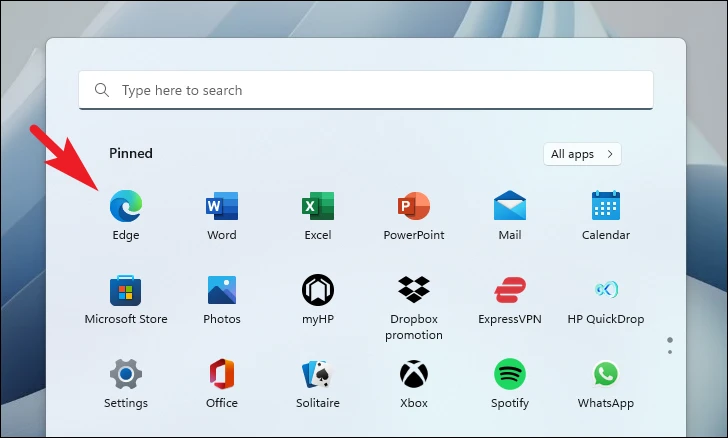
ከዚያም፣ አንዴ ድረ-ገጹ ላይ ከሆንክ ቅጽበታዊ ገጽ እይታን ማንሳት ትፈልጋለህ፣ ሙሉውን ዝርዝር ለማሳየት በአሳሽህ መስኮቱ በላይኛው ቀኝ ላይ ያለውን የ"Ellipsis" አዶን ጠቅ አድርግ። ከዚያ ከሙሉ ዝርዝር ውስጥ "የድር ቀረጻ" የሚለውን አማራጭ ይፈልጉ እና ጠቅ ያድርጉ። በአማራጭ፣ አንተም ቁልፎቼን መጫን ትችላለህ መቆጣጠሪያ+ መተካት+ Sእሱን ለመጥራት በቁልፍ ሰሌዳው ላይ አንድ ላይ። ይህ በማያ ገጽዎ ላይ የድር ቀረጻ የመሳሪያ አሞሌን ያመጣል።
አሁን፣ በማያ ገጹ የተወሰነ ክፍል ላይ ጠቅ ማድረግ ከፈለጉ፣ የቀረጻ አካባቢ ቁልፍን ጠቅ ያድርጉ። ያለበለዚያ፣ የሙሉ ስክሪን ስክሪን ማንሳት ከፈለጉ፣ ለመቀጠል ሙሉ ገጽን ያንሱ የሚለውን ቁልፍ ይጫኑ።
በማያ ገጹ የተወሰነ ክፍል ላይ ጠቅ ለማድረግ ከመረጡ፣ የተሻገረ መስመር በስክሪኑ ላይ ይታያል። አሁን የግራውን መዳፊት ተጭነው ይያዙ እና የሚፈለገውን ቦታ ለመምረጥ ወደ ማያዎ ይጎትቱት። ቦታው ከተመረጠ በኋላ አዝራሩን ይልቀቁ.
የመዳፊት አዝራሩን በሚለቁበት ጊዜ፣ ተደራቢ ጥያቄ በማያ ገጽዎ ላይ ይታያል። የመረጡትን ዘዴ በመጠቀም ቅጽበታዊ ገጽ እይታውን በቀጥታ መቅዳት እና ማጋራት ከፈለጉ ቅዳ አዝራሩን ጠቅ ያድርጉ። ያለበለዚያ የስክሪፕቱን ማብራሪያ ለማብራራት ከፈለጉ ለመቀጠል የማርከፕ ቀረጻ ቁልፍን ጠቅ ያድርጉ። የማርከፕ ቀረጻ አማራጭ ከተመረጠ የተለየ መስኮት በእርስዎ ስክሪን ላይ ይከፈታል።
ለብቻው ከተከፈተው መስኮት የቀለሞችን ዝርዝር ለማሳየት የስዕል አዝራሩን ጠቅ ያድርጉ። ከዚያ ከፓልቴል ውስጥ የሚፈልጉትን ቀለም ለመምረጥ ጠቅ ያድርጉ። በመቀጠል የማርክፕ መሳሪያውን ውፍረት ለመጨመር ተንሸራታቹን ይጎትቱት።
እንዲሁም የቃኝ አዝራሩን ጠቅ በማድረግ የመቃኛ መሳሪያውን መምረጥ ይችላሉ. ከዚያ የመደምሰስ መሳሪያውን ለመጠቀም የግራውን መዳፊት ተጭነው ይያዙ እና ለማጥፋት ወደሚፈልጉት የማርክ ማድረጊያ መስመር ይጎትቱት።
የወደዱትን ማብራሪያ ከጨረሱ በኋላ ምስሉን ወደ ነባሪ የወረዱ ማውጫዎ ለማስቀመጥ አስቀምጥ የሚለውን ቁልፍ ጠቅ ያድርጉ። አለበለዚያ ሙሉውን ዝርዝር ለማሳየት በመስኮቱ በላይኛው ቀኝ ጥግ ላይ ያለውን የ "Ellipsis" አዶን ጠቅ ያድርጉ. በመቀጠል ምስሉን ወደ ክሊፕቦርዱ ለመቅዳት ኮፒውን ይንኩ ወይም የመረጡትን ዘዴ በመጠቀም ምስሉን ለማጋራት አጋራ የሚለውን ይንኩ።
እና ያ ነው፣ በዚህ መንገድ ነው ከ Edge ጋር ቅጽበታዊ ገጽ እይታን ጠቅ ማድረግ እና ከዚያ እንደ ምርጫዎ ማጋራት።
የዕለት ተዕለት ተግባርዎ ያለማቋረጥ ቅጽበታዊ ገጽ እይታዎችን እንዲያነሱ የሚፈልግ ከሆነ፣ እንዲሁም ለእርስዎ ምቾት እንዲመችዎ የ"ድር ቀረጻ" ባህሪን ከ Edge መሣሪያ አሞሌ ጋር ማያያዝ ይችላሉ።
"የድር ቀረጻ"ን በ Edge የመሳሪያ አሞሌ ላይ ለመሰካት ሙሉውን ዝርዝር ለማሳየት በአሳሽዎ መስኮት በላይኛው ቀኝ ክፍል ላይ ያለውን "Ellipsis" አዶን ጠቅ ያድርጉ። ከዚያ ከሙሉ ምናሌው ውስጥ “የድር ቀረጻ” አማራጭን ይምረጡ እና በእሱ ላይ በቀኝ ጠቅ ያድርጉ እና ከዚያ “በመሳሪያ አሞሌ ውስጥ አሳይ” የሚለውን አማራጭ ወደ መሳሪያ አሞሌው ላይ ጠቅ ያድርጉ።
የድር ቀረጻ አሁን በመሳሪያ አሞሌዎ ላይ ይሰካል፣ እና አሁን በቀላሉ ሊደርሱበት ይችላሉ።